- 公開日:
エクセルで枠線を消すショートカット
エクセルの枠線とは、行や列の境目を示す灰色の線のことを指し、セルの大きさが一目で分かるガイドのような役割を果たします。
枠線は常に表示されるようになっていますが、必要に応じて非表示にすることもできます。
この記事では、エクセルで枠線を消すショートカットを紹介します。
ショートカットキー一覧表を無料でダウンロード!
エクセルの全ショートカットキーの一覧表を印刷できるようにPDFにしました。「登録なし」で「無料ダウンロード」できます。ファイルがWindows版とMac版に分かれていますが両方ダウンロードできます。
エクセルで枠線を消すショートカット
ショートカットキーを使って、エクセルの枠線を非表示にする方法を紹介します。
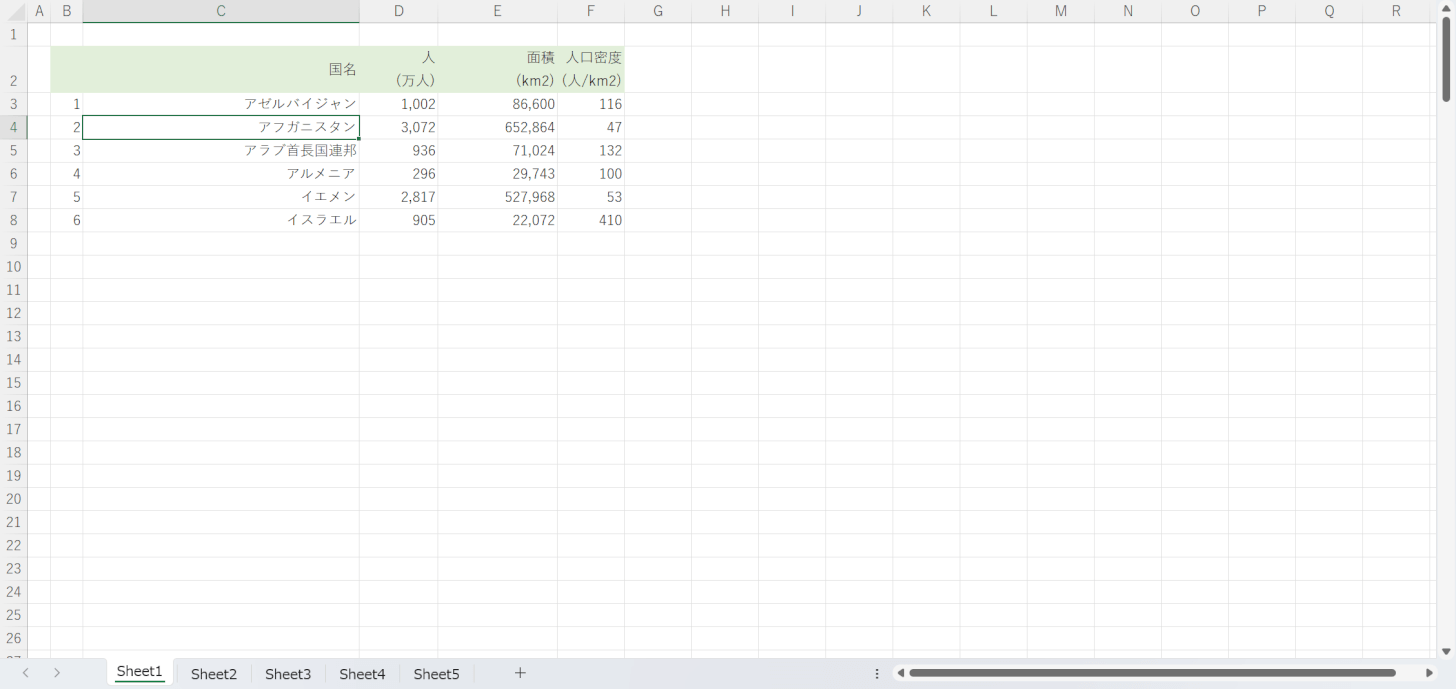
上の画像を見てみると、シート全体に薄い灰色の線が表示されていることが分かります。この線をエクセルでは「枠線」と言います。枠線を非表示にしたい場合は、以下のショートカットキーを押しましょう。
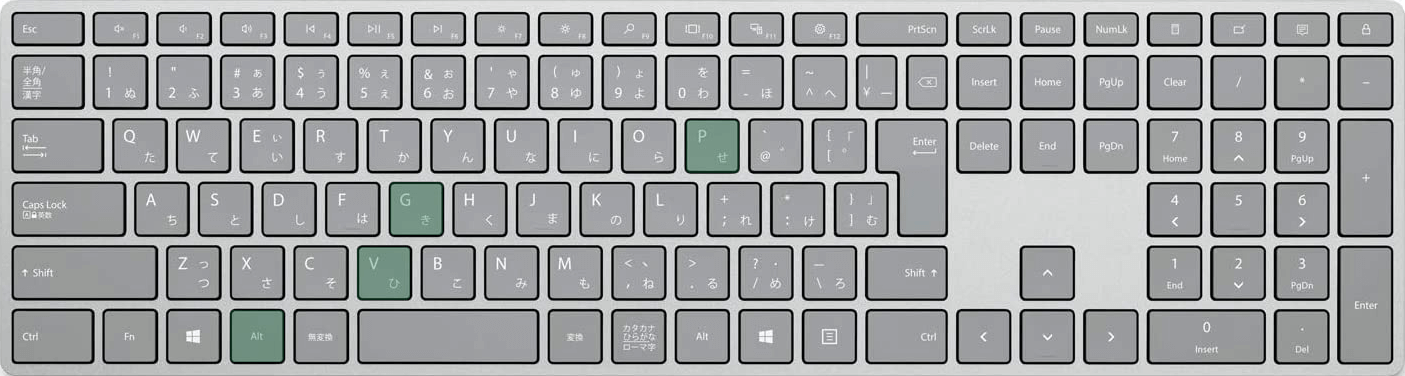
エクセルで枠線を消すショートカットは、Alt, P, V, Gです。このキーを順番に押すことで、枠線の表示/非表示切り替えることができます。
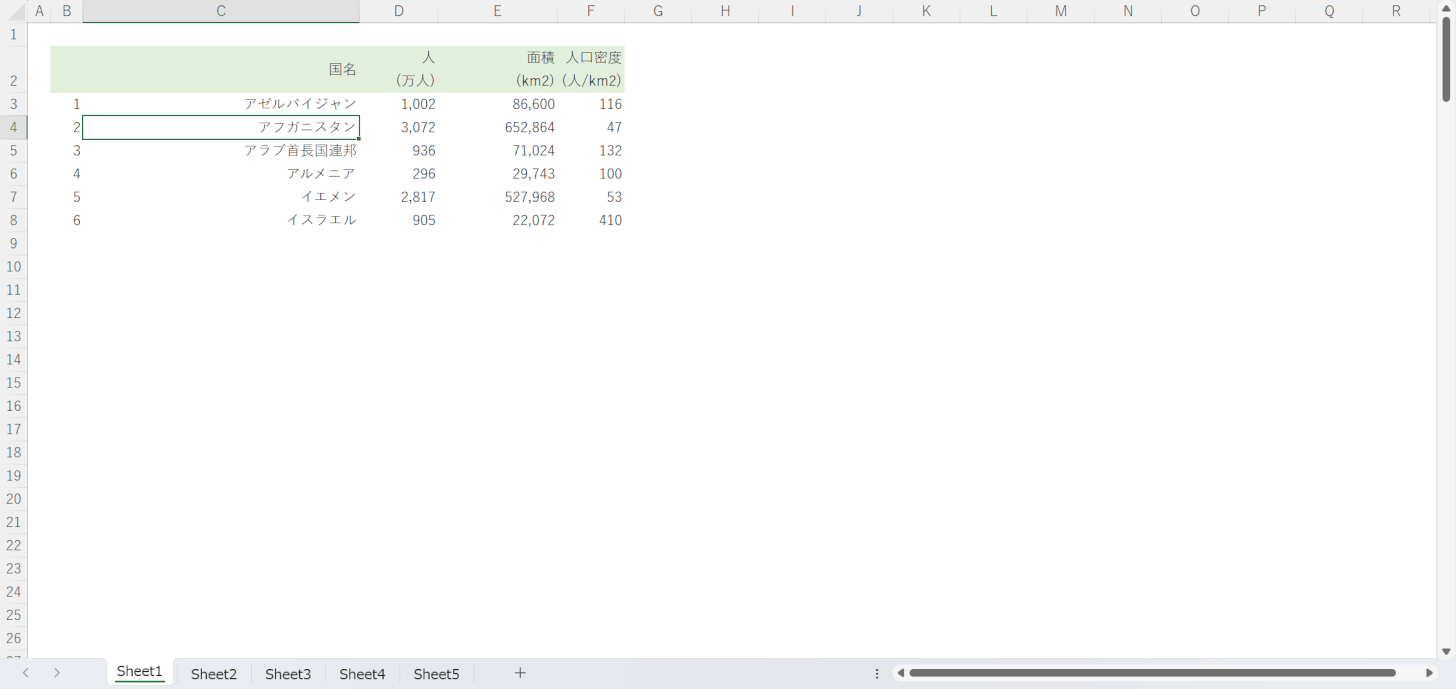
ショートカットキーを押すと、枠線を非表示にできます。
ショートカットで一部の枠線を消す
シート全体の枠線を消すのではなく、シート内の一部の枠線を非表示にしたい場合は、セルを白に塗りつぶす方法が有効です。
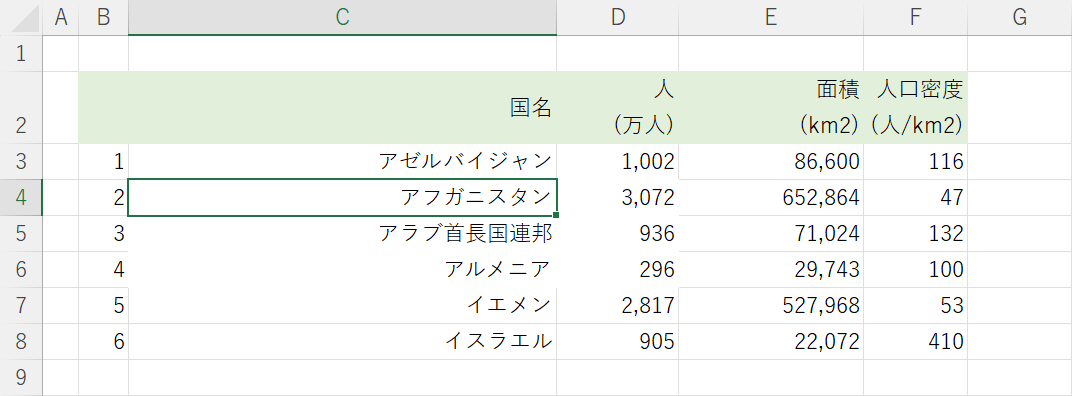
セルを白く塗りつぶすことで、塗りつぶした箇所のみ枠線が表示されていないように見せることができます。
上の画像のC4:D6セルは、実際に白く塗りつぶしてあります。
セルの塗りつぶしもキー操作で簡単にできますので試してみてください。
以下の記事では、ショートカットキーを使ってセルを塗りつぶす方法を紹介しています。
